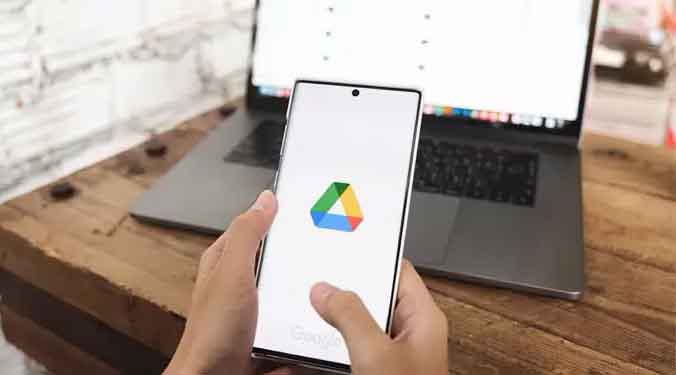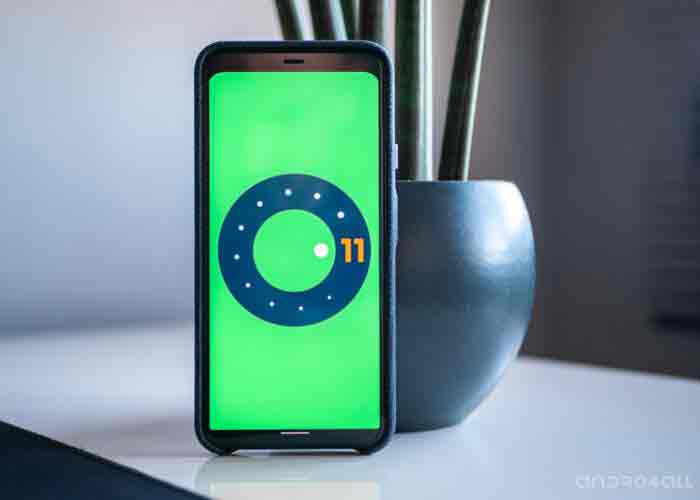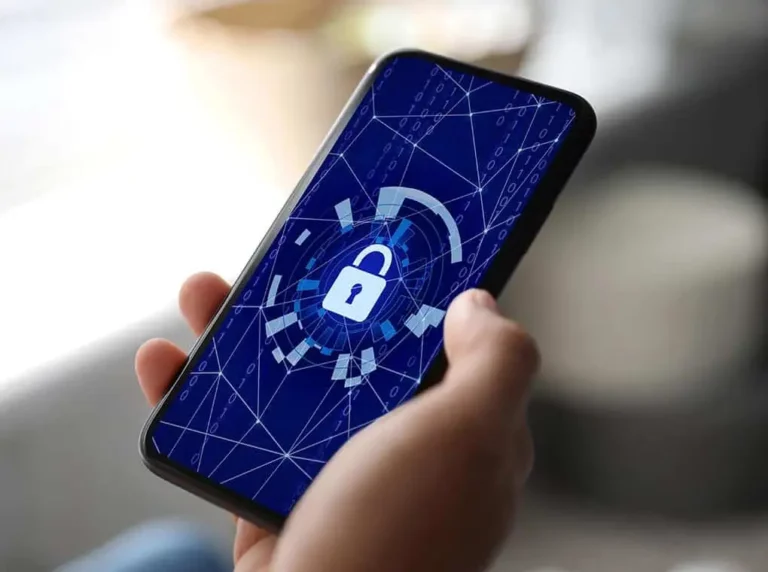Как настроить и использовать приложения Alexa на iPhone

Вы можете загрузить приложение Alexa на свой iPhone и использовать виртуального помощника так же, как и с Siri. Приложение Alexa iPhone можно использовать как со смарт-динамиком Amazon, так и без него. Для настройки загрузите приложение и следуйте инструкциям на экране, чтобы научить Alexa вашему голосу. Вы можете подключить свой iPhone к устройствам Amazon через Bluetooth с помощью приложения Amazon Alexa.
Вы, наверное, уже знаете, что Alexa – это виртуальный помощник, используемый для Amazon Echo, Echo Dot, Echo Studio и других умных динамиков. Возможно, вы не знаете, что приложение Alexa также работает на iPhone и может использоваться, даже если у вас нет устройства Amazon.
Вы можете использовать приложение Amazon Alexa, чтобы настроить интеллектуальный динамик Echo и подключить свой iPhone к интеллектуальному динамику через Bluetooth. Вот все, что вам нужно знать.
Программы для Windows, мобильные приложения, игры - ВСЁ БЕСПЛАТНО, в нашем закрытом телеграмм канале - Подписывайтесь:)
Как использовать приложение Alexa на iPhone
- Скачать приложение Amazon Alexa из Apple App Store.
- Во всплывающем меню включения Bluetooth нажмите «ОК», чтобы разрешить Alexa настроить или подключиться к другим устройствам (например, к вашему iPhone или динамику Echo).
- Войдите в свою учетную запись Amazon.
- Нажмите «Продолжить», чтобы принять условия использования Amazon.
- Нажмите «Да» или «Нет», чтобы настроить устройство.
- Нажмите, чтобы выбрать, кто вы, из списка вариантов. Подтвердите свое имя и фамилию, затем нажмите «Продолжить».
- Нажмите «Разрешить», если вы хотите разрешить Alexa доступ к вашим контактам (чтобы вы могли использовать такие команды, как «позвонить маме») и разрешить уведомления. Чтобы пропустить этот шаг, нажмите «Позже».
- Продолжайте следовать инструкциям на экране, чтобы настроить Alexa, включая обучение Alexa вашему голосу. Вы можете пропустить любой шаг в процессе настройки, нажав «Пропустить».
- Чтобы включить Alexa, произнесите «Alexa» или коснитесь синего значка Alexa в верхней части экрана, затем произнесите свой запрос. Вы также можете нажать значок клавиатуры, чтобы ввести свой запрос.
Как добавить виджет Alexa на домашний экран iPhone
На iPhone с iOS 14 и более поздних версий есть домашний экран, полный виджетов, которые можно найти, если провести пальцем влево мимо всех экранов, содержащих приложения. Если вы знаете, что будете часто использовать Alexa (или любое другое приложение), домашний экран – хорошее место для легкого доступа.
- На iPhone проводите пальцем влево, пока не дойдете до главного экрана, полного виджетов.
- Коснитесь и удерживайте палец на одном из виджетов (неважно, какой), пока не появится всплывающее меню. Нажмите «Изменить главный экран».
- Коснитесь значка плюса в верхнем левом углу экрана, затем коснитесь значка Amazon Alexa. Если вам не удается найти его с помощью прокрутки, коснитесь строки поиска, чтобы найти его.
- Коснитесь Добавить виджет. Используйте свой палец, чтобы переместить виджет в нужное положение, затем нажмите «Готово», когда закончите.
Как подключить iPhone к устройствам Amazon через приложение Alexa
Вы можете подключить свой iPhone к любой из умных колонок Amazon, таких как Echo, Echo Dot и другим, через Bluetooth.
- Переведите устройство Bluetooth (Echo, Echo Dot и т. Д.) В режим сопряжения.
- Откройте приложение Alexa и нажмите «Устройства».
- Коснитесь Эхо и Алекса.
- Выберите свое устройство из списка вариантов. Нажмите «Устройства Bluetooth», затем «Подключите новое устройство».
- В следующий раз, когда вы захотите подключиться, просто включите Bluetooth на своем iPhone и динамике и скажите «Подключить Bluetooth».
Программы для Windows, мобильные приложения, игры - ВСЁ БЕСПЛАТНО, в нашем закрытом телеграмм канале - Подписывайтесь:)